
时间:2020-10-29 11:36:25 来源:www.win10xitong.com 作者:win10
我们的电脑都安装的是windows系统来进行办公或者娱乐,有时候会遇到一些比如Win10打开未知格式文件时提示应用商店中查找应用的问题。要是你的电脑知识不够丰富,那面对Win10打开未知格式文件时提示应用商店中查找应用的问题就不知道怎么办了。我们来看看怎么解决Win10打开未知格式文件时提示应用商店中查找应用问题,大家可以试着用这个方法:1、按 Win + S 组合键,打开搜索,搜索框中,输入:regedit 命令,然后点击并打开系统给出的最佳匹配注册表编辑器应用;2、注册表编辑器窗口中,依次展开到以下路径:HKEY_LOCAL_MACHINE\SOFTWARE\Policies\Microsoft\Windows\Explorer如果没有 Explorer 可以在 Windows 这一级新建一项就能得到很完美的解决了篇幅有限,下面我们就继续来看看Win10打开未知格式文件时提示应用商店中查找应用的处理对策。
方法/步骤:
1、按 Win + S 组合键,打开搜索,搜索框中,输入:regedit 命令,然后点击并打开系统给出的最佳匹配注册表编辑器应用;

2、注册表编辑器窗口中,依次展开到以下路径:HKEY_LOCAL_MACHINE\SOFTWARE\Policies\Microsoft\Windows\Explorer如果没有 Explorer 可以在 Windows 这一级新建一项
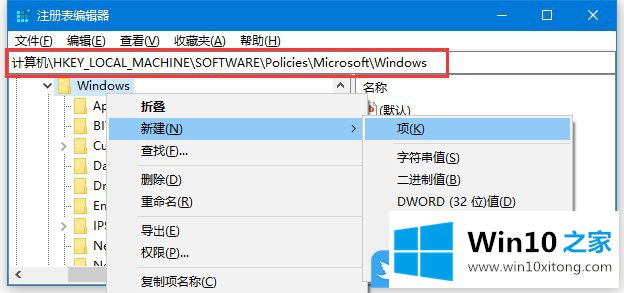
3、左侧点击新建的 Explorer 后,在右侧空白处点击右键,在打开的菜单项中,选择新建 - DWORD (32位)值;
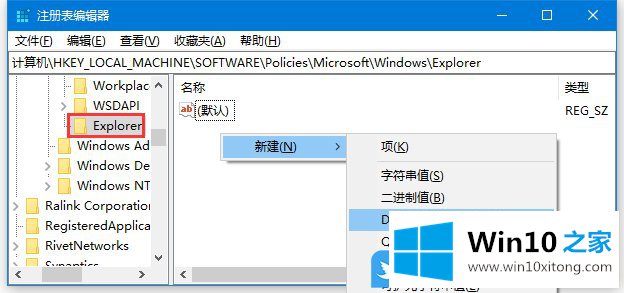
4、将其命名为 NoUseStoreOpenWith 并双击打开,在编辑 DWORD (32 位)值窗口中,修改数值数据为 1 ;
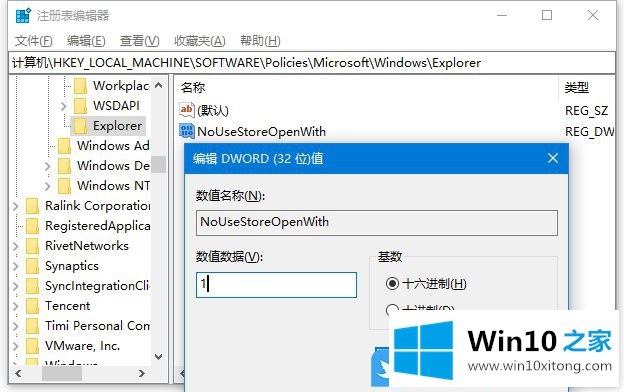
5、注册表经过修改后,这样打开未知文件时就不会出现询问是否在应用商店中查找程序的弹窗了以上就是Win10打开未知格式文件时提示应用商店中查找应用文章。
这篇教程到这里就已经是尾声了,本次教程主要给大家说了Win10打开未知格式文件时提示应用商店中查找应用的处理对策,通过上面讲的方法就可以解决Win10打开未知格式文件时提示应用商店中查找应用的问题了,希望对您有所帮助。